Как очистить историю YouTube Music (шаги обновлены)
YouTube Music — один из самых популярных музыкальных потоковых сервисов в настоящее время, он отслеживает ваши привычки прослушивания и использует эту информацию для создания персонализированных рекомендаций и плейлистов. Однако некоторые пользователи могут захотеть очистить свою историю прослушивания из соображений конфиденциальности. Эта статья поможет вам как очистить историю YouTube MusicДавайте сразу приступим к делу!
Содержание Руководство Часть 1. Можно ли удалить историю YouTube Music?Часть 2. Как очистить историю прослушивания музыки на YouTube?Часть 3. Как приостановить историю музыки YouTube?Часть 4. Как создать резервную копию истории YouTube Music без Premium?Часть 5. Вывод
Часть 1. Можно ли удалить историю YouTube Music?
Зачем вам очищать историю YouTube Music, спросите вы? Что ж, есть несколько причин, по которым это может оказаться полезным. Очистив историю прослушивания, вы можете сохранить конфиденциальность и сохранить конфиденциальность своих музыкальных предпочтений, особенно если вы делитесь своим аккаунтом YouTube Music с другими. Или, может быть, есть альбом, который не вписывается в вашу другую музыку, и вы не хотите, чтобы он сбивал алгоритм.
Хотите ли вы начать все заново или просто любите организовывать свою музыкальную библиотеку, управление историей прослушивания позволяет вам курировать свой музыкальный опыт. Но можно ли очистить историю YouTube Music? Конечно. Вы можете просматривать и удалять историю просмотров из приложения YouTube Music. Поскольку многие пользователи понятия не имеют, где найти историю YouTube Music, в следующей части мы хотели бы помочь вам разобраться, как очистить историю YouTube Music.
Часть 2. Как очистить историю прослушивания музыки на YouTube?
Вот краткое изложение того, как очистить историю YouTube Music в приложении YouTube Music для ПК, веб-плеере или мобильном приложении. Подготовьте свое устройство, и поехали.
Удалить песню из истории YouTube Music на ПК
Шаг 1. Запустите приложение YouTube Music для ПК или веб-плеер на своем компьютере. Из плеера перейдите в Library на боковой панели.
Шаг 2. В правом верхнем углу вы увидите значок часов, нажмите на него.
Шаг 3. После этого вы увидите список всех песен, которые вы прослушали с помощью YouTube Music.
Шаг 4. Выберите песню, которую вы хотите удалить из истории, и нажмите на значок с тремя точками. В меню нажмите Удалить из истории. Это удалит песню из списка песен, которые вы воспроизводили на YouTube Music.
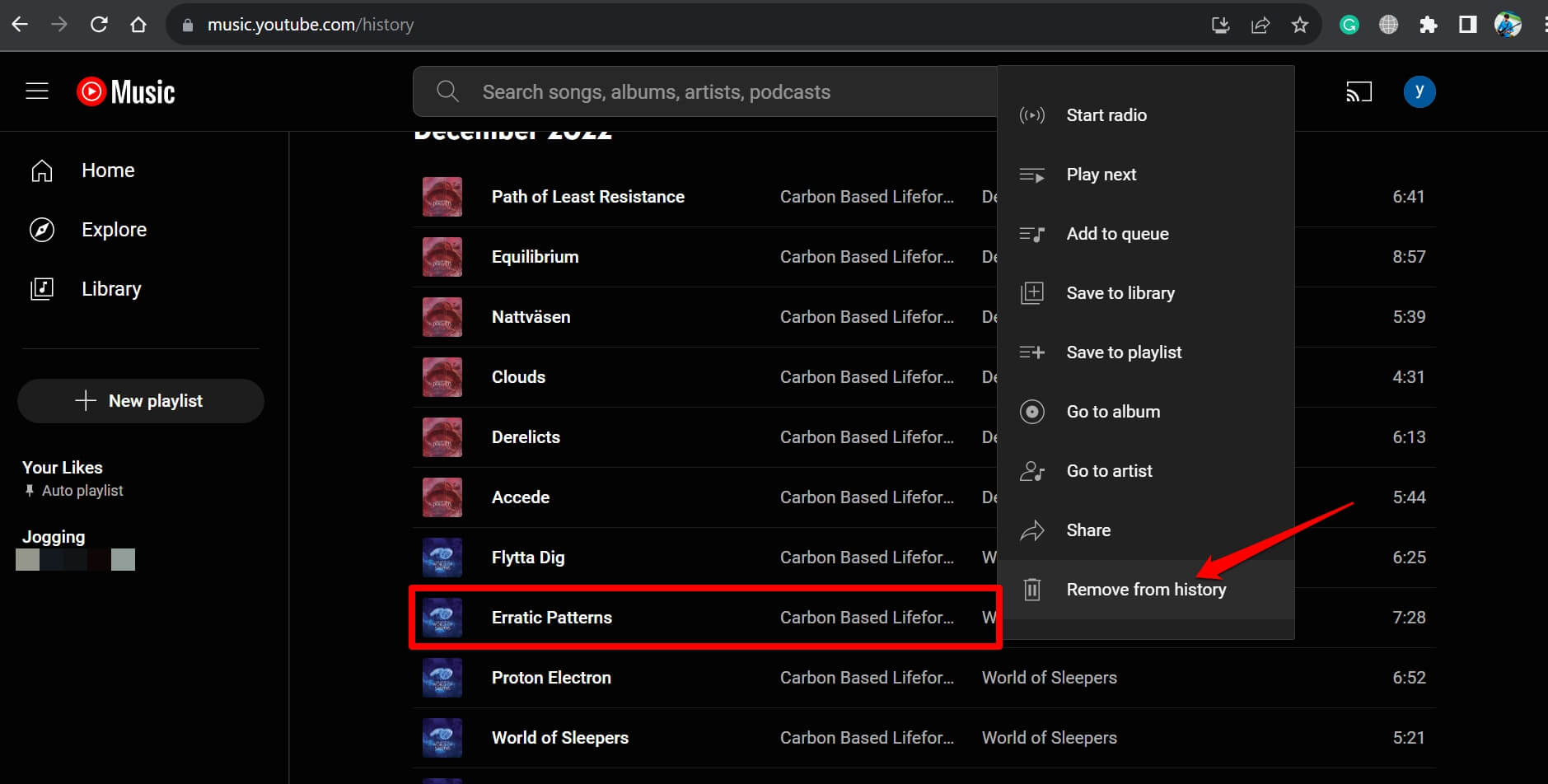
Удалить песню из истории YouTube Music на мобильном устройстве
Как очистить историю YouTube Music с помощью iPhone или Android? Если вы заходите в YouTube Music с устройства Android или iOS, выполните следующие действия, чтобы удалить песню из истории YouTube Music.
Шаг 1. Откройте приложение YouTube Music на вашем iPhone или Android.
Шаг 2. В правом верхнем углу нажмите на значок своего профиля.
Шаг 3. Нажмите на «История». В истории прослушивания нажмите на значок с тремя точками рядом с песней, которую вы хотите удалить из истории.
Шаг 4. Нажмите «Удалить из истории».
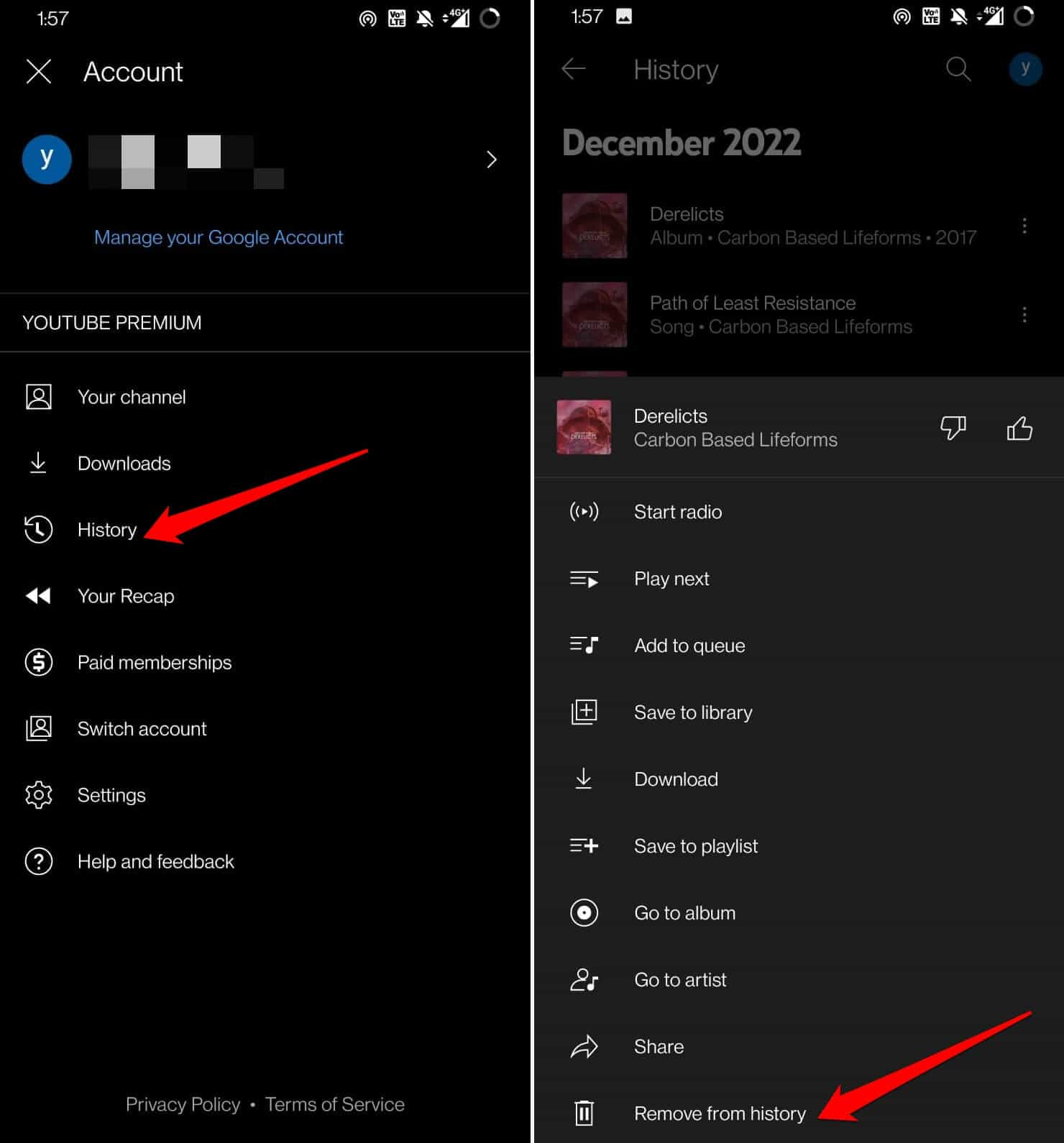
Поскольку в YouTube Music нет функции пакетного удаления, вам придется удалять их по одному из истории прослушивания, что более хлопотно.
Часть 3. Как приостановить историю музыки YouTube?
Теперь, когда мы рассказали, как очистить историю YouTube Music, мы также расскажем, как приостановить историю YouTube Music в этой части. Как мы уже упоминали ранее, YouTube Music использует ваши привычки прослушивания, чтобы предоставлять лучшие рекомендации. Если вы хотите, чтобы ваше прослушивание не записывалось в историю, есть настройка, которую вы должны включить. Вот как вы можете приостановить историю YouTube Music.
Остановите историю музыки YouTube на ПК
Шаг 1. Откройте приложение YouTube Music для ПК или веб-плеер и нажмите на значок своего профиля в правом верхнем углу.
Шаг 2. Нажмите «Настройки» > «Конфиденциальность».
Шаг 3. Включите функцию «Приостановить просмотр истории».
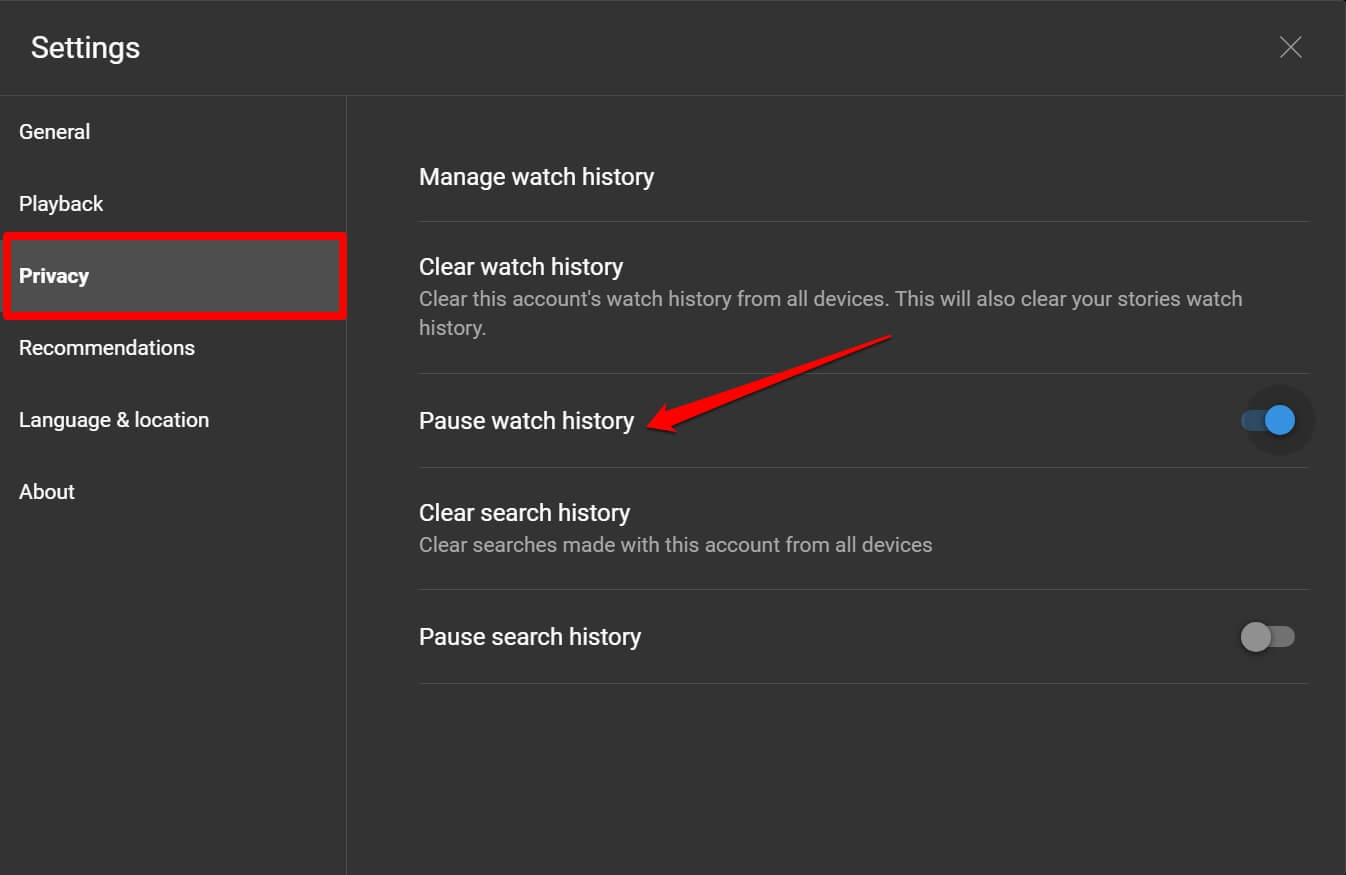
Остановите историю музыки YouTube на мобильном устройстве
Шаг 1. Запустите приложение YouTube Music для iOS или Android.
Шаг 2. Нажмите на аватар своей учетной записи и выберите в меню пункт «Настройки».
Шаг 3. Нажмите «Конфиденциальность и местоположение», а затем коснитесь переключателя рядом с «Приостановить историю поиска», чтобы включить эту функцию.
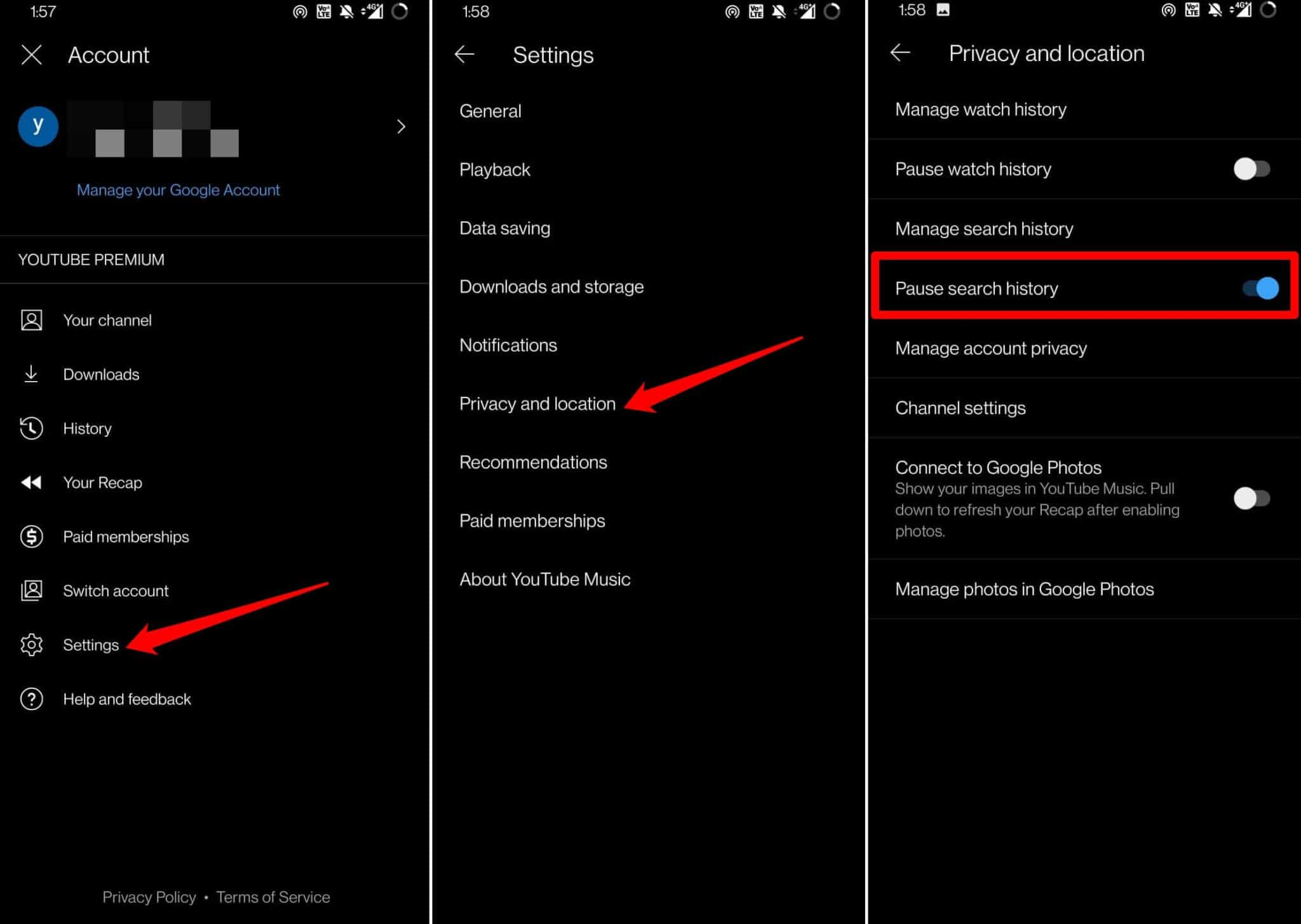
После включения этого переключателя любая будущая активность прослушивания не будет сохранена. Однако обратите внимание, что этот переключатель также применяется к изменениям для YouTube (видеоприложение).
Часть 4. Как создать резервную копию истории YouTube Music без Premium?
Шаги по очистке истории YouTube Music. Но перед удалением истории прослушивания настоятельно рекомендуется загрузить самые прослушиваемые песни или альбомы из истории YouTube Music в виде локальных файлов на ваш компьютер или мобильный телефон. Потому что, как вы знаете, офлайн-песни, загруженные с YouTube Music Premium, будут невоспроизводимы и будут удалены из вашей библиотеки после отмены подписки. Таким образом, вы можете обратиться к профессиональному загрузчику YouTube Music.
Когда дело доходит до этого, AMusicSoft YouTube Музыкальный Конвертер лучший загрузчик и конвертер YouTube Music, который поможет вам скачать треки, альбомы, плейлисты и любой другой контент из YouTube Music на ваш компьютер, сохраняя в формате MP3, AAC, FLAC, WAV, AIFF или ALAC без потерь. Также сохраняются полные теги ID3 (например, название, исполнители, обложка, год и т. д.).
Легко загрузить музыку с YouTube на USB или MP3-плееры для постоянного хранения. После этого, когда вы слушаете песни YouTube Music на других музыкальных проигрывателях, они больше не будут отображаться в разделе истории YouTube Music без необходимости удалять историю прослушивания в приложении YouTube Music. В следующем руководстве вы узнаете, как использовать AMusicSoft для загрузки истории прослушивания на свой компьютер.
Шаг 1. Загрузите и установите AMusicSoft YouTube Music Converter на свой компьютер Windows или macOS, нажав кнопку Free Download ниже. После этого запустите его, и автоматически появится основной интерфейс.
Бесплатная загрузка Бесплатная загрузка
Шаг 2. Просто перетащите понравившуюся вам музыкальную композицию или плейлист из веб-плеера YouTube Music в AMusicSoft YouTube Music Converter.

Шаг 3. На панели конвертации, где вы можете выбрать MP3, FLAC, WAV, AAC или M4A в качестве выходного формата. Вы также можете изменить битрейт, частоту дискретизации и канал, чтобы настроить выходное качество.

Шаг 4. Когда все настройки выполнены, вы можете нажать кнопку «Конвертировать», чтобы начать загрузку истории прослушивания в виде локальных файлов.

Часть 5. Вывод
Многие слушатели все еще задаются вопросом, как очистить историю YouTube Music. С помощью этих советов и рекомендаций в этой статье вы сможете легко управлять историей YouTube Music независимо от того, используете ли вы платформу с веб-браузера или мобильного устройства. Для тех, кто хочет создать резервную копию истории прослушивания, предлагается использовать AMusicSoft YouTube Музыкальный Конвертер чтобы загрузить всю вашу музыкальную библиотеку офлайн. После этого вы сможете транслировать YouTube Music в конфиденциальности на других устройствах.
Люди Читайте также
- Как скачивать песни с YouTube без премиум-подписки?
- Где хранятся загруженные музыкальные файлы YouTube? [Решено!]
- Как воспроизводить музыку YouTube офлайн с/без Premium?
- Как отключить функцию Shuffle в YouTube Music [пошаговое руководство]
- Как исправить: почему некоторые песни недоступны на YouTube Music
- Быстрые решения для YouTube Music, останавливающегося при блокировке экрана
Роберт Фабри — ярый блоггер и энтузиаст, увлеченный технологиями, и, возможно, он сможет заразить вас, поделившись некоторыми советами. Он также страстно увлечен музыкой и писал для AMusicSoft на эти темы.